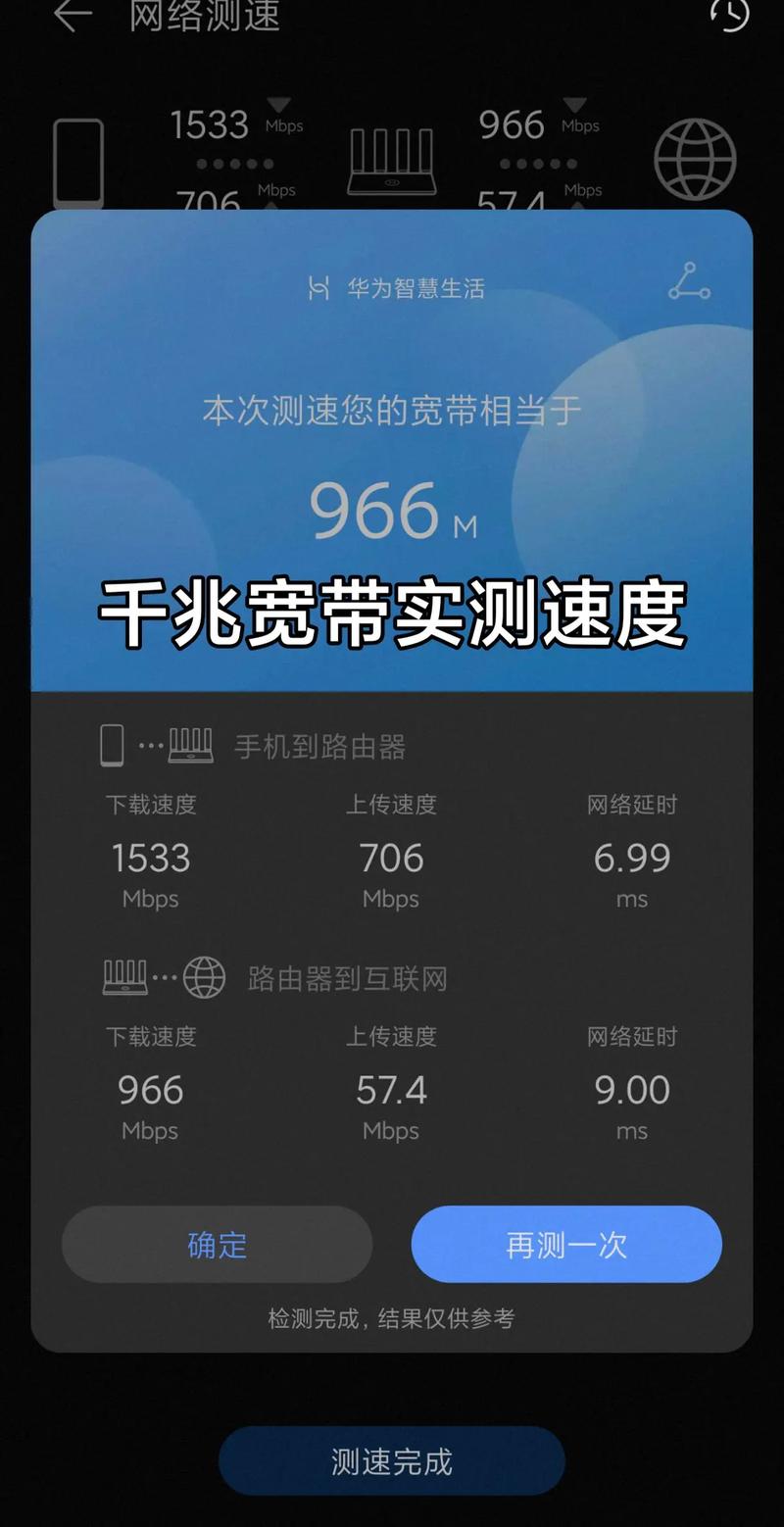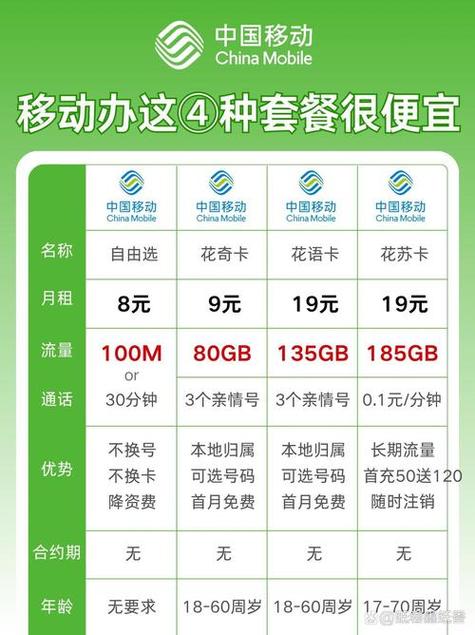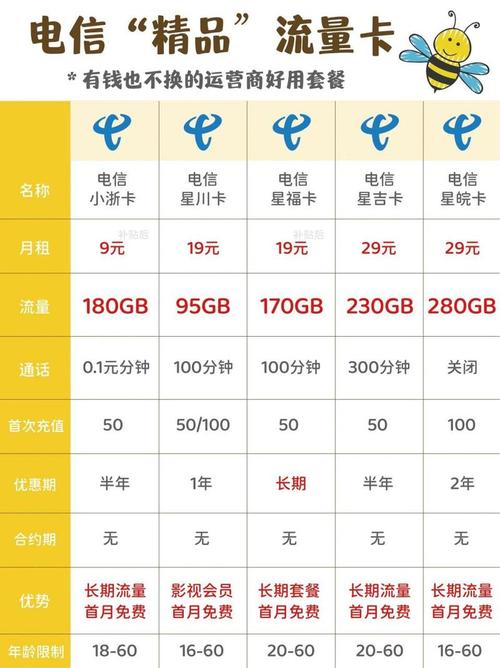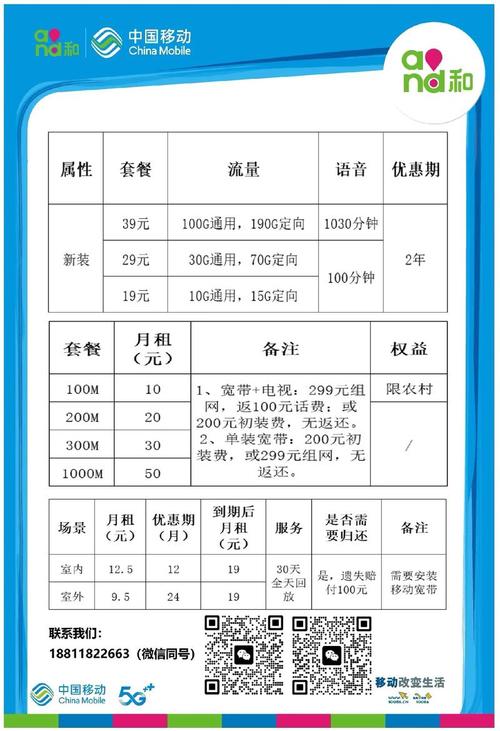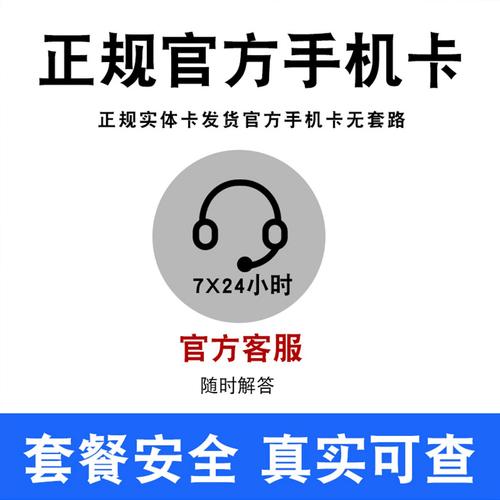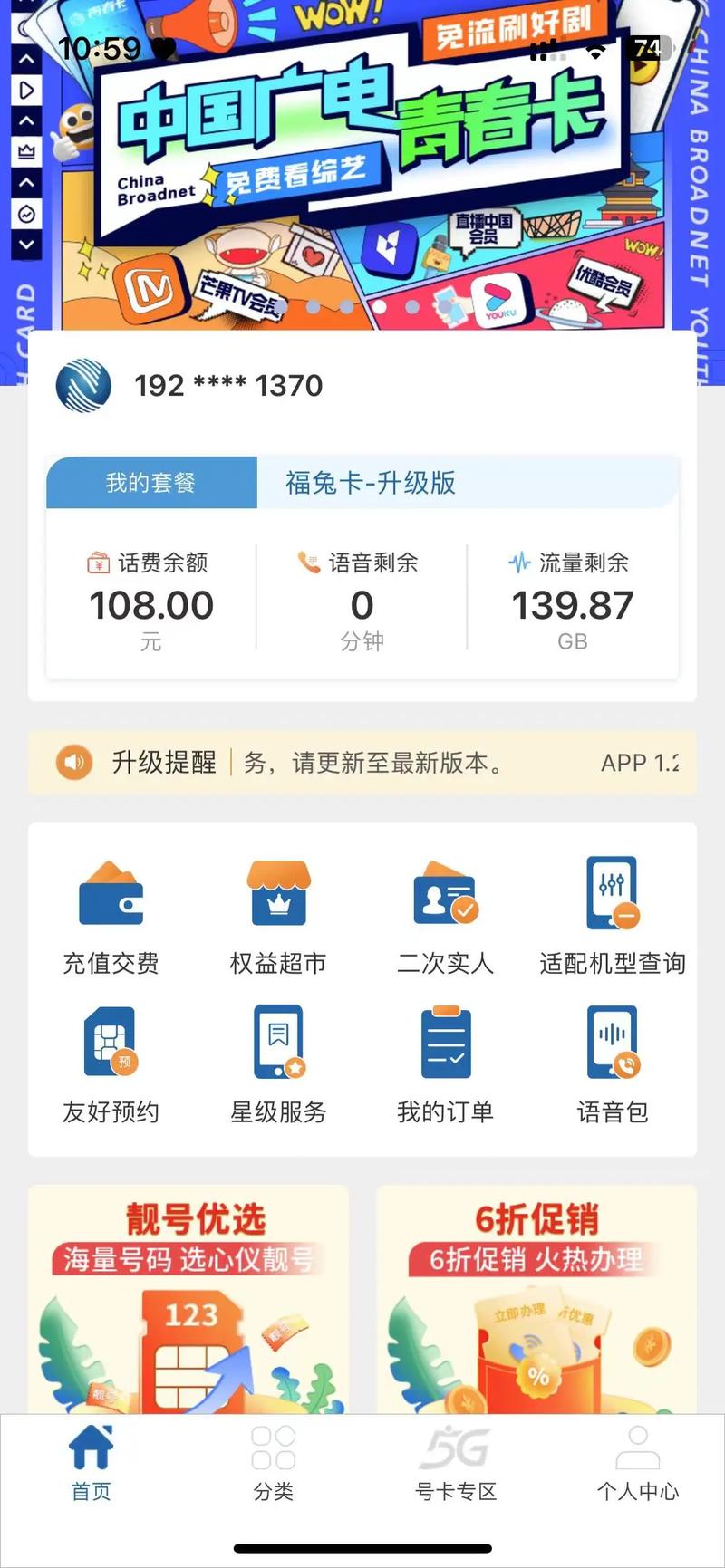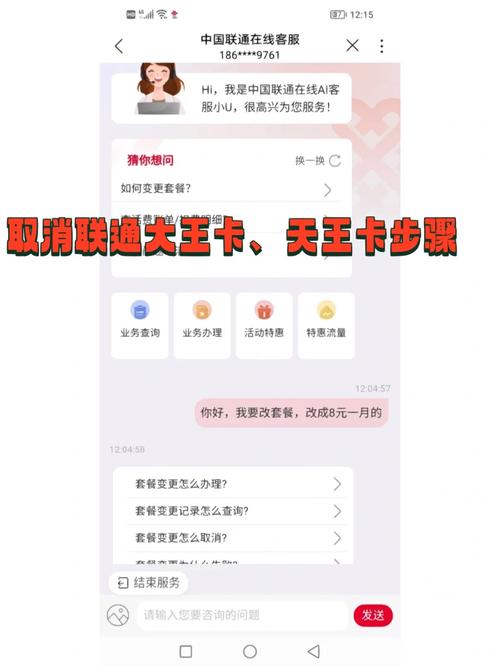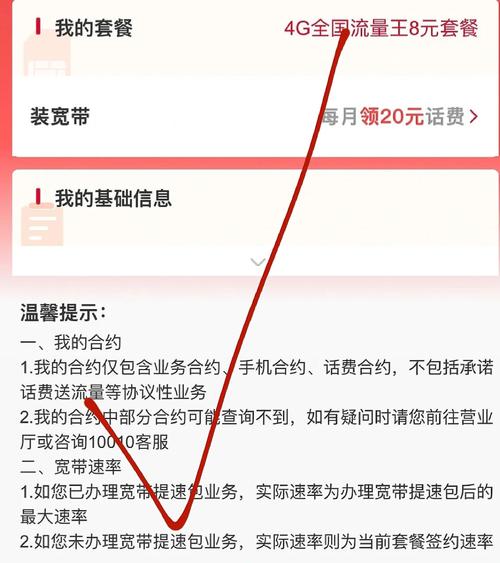宽带路由器如何上网?设置步骤是什么?
对于许多刚接触网络设置的朋友来说,看着桌上那几个接口相似的小盒子,可能一时间会感到无从下手,宽带路由器作为家庭网络的核心,其设置过程其实并不复杂,本文将用清晰的步骤,带您完成从开箱到畅游网络的全过程。
第一步:硬件连接是基础
正确的物理连接是后续所有操作成功的前提,请按照以下顺序操作:
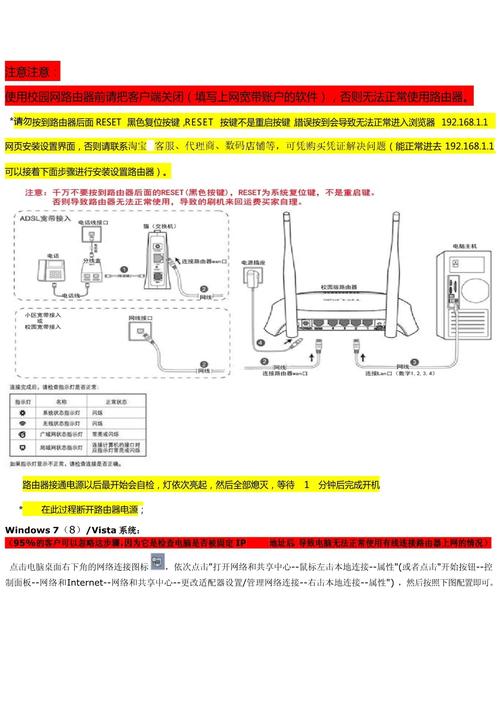
- 连接电源:将路由器的电源适配器插好,并接通电源,路由器面板上的指示灯会开始闪烁,表明设备开始启动。
- 接入互联网:找到从您家门外引入的“宽带入户线”,它可能是以太网线或光纤,将这条线直接插入路由器上标识为“WAN”或“Internet”的接口,这个接口通常颜色与其他接口不同,或者有特殊的标识,是连接外部世界的“大门”。
- 连接电脑:使用另一根网线,一端连接路由器上任意一个标有数字的“LAN”接口,另一端连接您台式电脑或笔记本电脑的网络端口,如果您是笔记本电脑,并且准备进行无线设置,此步可暂时跳过。
这样一个最基本的网络物理结构就搭建完成了,外网进WAN,内设接LAN”。
第二步:进入管理后台
要对路由器进行软件设置,我们需要进入它的“控制中心”——即管理界面。
- 查看网关地址:在连接了网线的电脑上,右键点击“网络”图标,选择“打开‘网络和Internet’设置”,进入“网络和共享中心”,找到当前连接的网络,点击“详细信息”,在弹出窗口中,找到“IPv4 默认网关”一项,其地址通常是
168.1.1、168.0.1或168.50.1,这个地址就是您路由器的“门牌号”,您也可以在路由器底部的标签上找到这个地址以及默认的用户名和密码。 - 登录管理界面:打开电脑上的浏览器(如Chrome、Edge等),在地址栏直接输入刚才查到的网关地址(
168.1.1),然后按回车键,这时会弹出一个登录窗口,输入路由器底部标签上标注的默认用户名和密码(常见的是admin/admin),即可成功登录。
第三步:关键设置——配置上网方式
这是整个设置过程中的核心环节,决定了路由器能否成功从运营商那里获取网络信号。
登录管理界面后,系统通常会提供一个“设置向导”,跟随向导,最关键的一步是选择“上网方式”,这里通常有三种选择:
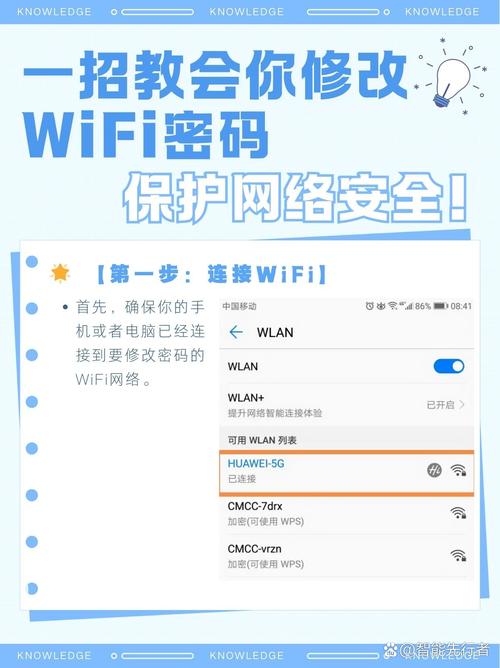
- PPPoE(宽带拨号):这是国内家庭用户最常见的方式,您需要向网络运营商(如电信、联通、移动)索要您的“宽带账号”和“宽带密码”,并准确地填写到对应的输入框中,路由器在每次启动时,都会使用这个账号密码进行拨号连接,请务必确保信息准确无误。
- 动态IP(DHCP):这种方式下,您无需进行任何设置,路由器会自动从上级设备(可能是光猫或小区网络)获取IP地址,如果您是将新路由器连接到已经可以拨号上网的光猫下方,有时会选择此方式。
- 静态IP:这种方式较为少见,通常用于企业或专线用户,您需要手动设置运营商提供给您的固定IP地址、子网掩码、默认网关和DNS服务器。
如果您不确定自己的上网方式,可以逐一尝试,或直接致电您的网络服务提供商进行确认,对于绝大多数家庭用户而言,选择PPPoE并填入正确的账号密码即可。
第四步:打造安全的无线网络
完成上网设置后,下一步就是创建属于您自己的Wi-Fi网络。
在管理界面中找到“无线设置”或“Wi-Fi设置”选项。
- 设置SSID:这是您Wi-Fi网络的名称,可以自定义为您喜欢的任何名字,MyHome_5G”,建议将2.4GHz和5GHz频段的网络名称区分开,便于连接。
- 设置加密方式和密码:这是保障您网络安全的重中之重,在“安全模式”或“加密方式”中,请务必选择“WPA2-PSK”或更高级的“WPA3”加密方式,设置一个强度高的无线密码,密码建议由大小写字母、数字和特殊符号组合而成,长度不少于8位,一个强密码能有效防止他人“蹭网”,保护您的隐私和数据安全。
完成以上设置后,点击“保存”或“完成”,路由器可能会重启以使新设置生效。
第五步:测试与连接

路由器重启完毕后,您就可以断开电脑与路由器之间的网线,使用手机、平板等设备搜索您刚刚设置的Wi-Fi名称,输入密码进行连接了,连接成功后,打开浏览器或任意一个App,测试网络是否通畅。
如果在设置过程中遇到任何问题,例如无法登录管理界面、拨号失败或搜索不到Wi-Fi信号,建议您:
- 检查所有物理连接,确保线缆插紧。
- 重启路由器,拔掉电源等待一分钟再插上。
- 核对宽带账号和密码,确保没有输错。
- 查阅路由器说明书或访问品牌官网寻求帮助。
设置宽带路由器是一个将复杂技术简化为几个简单步骤的过程,掌握它,不仅能让自己在网络出现小问题时从容应对,更是构建一个高效、安全家庭网络环境的第一步,亲手搭建起稳定网络所带来的掌控感和成就感,本身就是数字时代一种非常实用的乐趣。